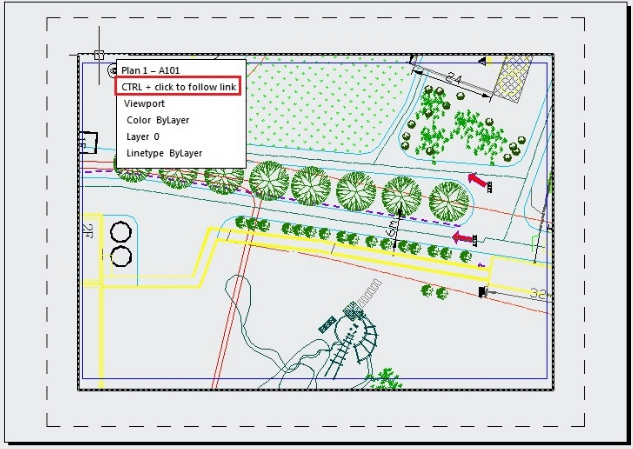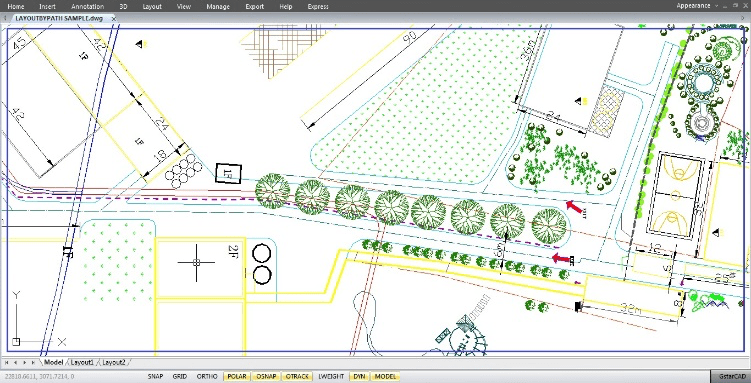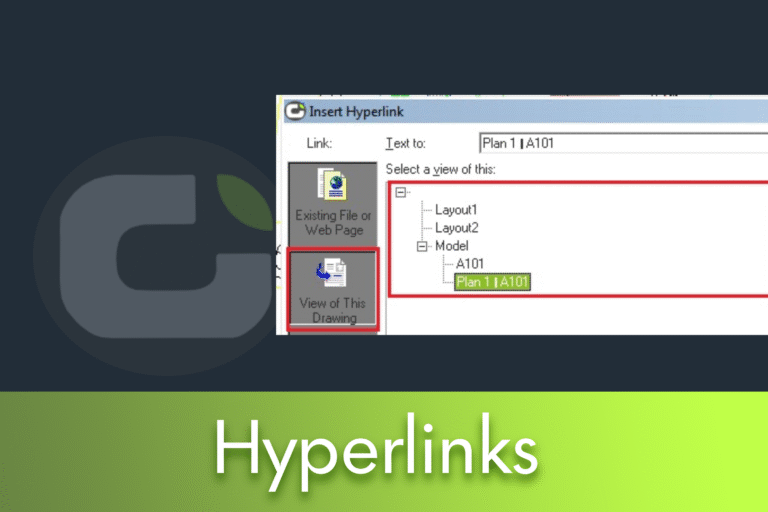Com o LusoCAD, pode transformar qualquer objeto do desenho numa ligação inteligente (Hyperlink) que abre especificações, modelos 3D, procedimentos ou contactos exatamente quando precisa deles. Utilizando Insert > Hyperlink (ou Insert > Data panel), pode anexar URLs a páginas de fabricantes, apontar para ficheiros locais ou no servidor como Word, Excel ou PDF, ligar a layouts ou a vistas guardadas no mesmo desenho, ou até criar ligações mailto para o suporte do fornecedor em fluxos de manutenção.Para além da referenciação de informação, as hiperligações também potenciam a navegação: ao guardar vistas com nome e ao criar hiperligações nos limites das viewports, pode alternar sem esforço entre o Espaço de Apresentação e a vista exata do Espaço do Modelo associada a uma folha.
Este artigo mostra como adicionar hiperligações de forma eficaz e apresenta um fluxo de trabalho comprovado, passo a passo, para navegar entre layouts e Espaço do Modelo com vistas guardadas, mantendo a sua documentação ligada e a equipa a avançar mais depressa.
Adicionar e utilizar hyperlinks
Adicionar uma hiperligação é muito fácil. Ative a hiperligação a partir do menu: Inserir > Hiperligação, ou a partir da faixa de opções: Inserir > Painel de Dados.

O LusoCAD irá pedir-lhe para selecionar um objeto; em seguida, verá esta caixa de diálogo:

Neste exemplo, pode adicionar uma ligação a um documento de especificações no seu computador local, apontá-la para um ficheiro no seu servidor ou para uma página num site. Para além de sites e ficheiros locais, pode também ligar a um layout ou a uma vista guardada no seu modelo. Pode ainda ligar a um endereço de email. Talvez queira associar um determinado item ao contacto de um fornecedor para manutenção, por exemplo. Isto pode ser útil para fins de manutenção de edifícios.
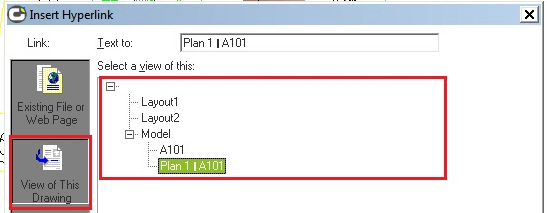
Navegar entre o Espaço do Modelo e o Espaço de Apresentação com hyperlinks
Segue-se um processo passo a passo que o ajuda a navegar rapidamente entre enquadramentos do Espaço do Modelo e vários separadores de Apresentação utilizando Vistas Guardadas e Hiperligações (esta dica é extensa, mas vale bem o esforço).
Estando num separador de Apresentação, utilize o comando VIEW para guardar um nome de vista (normalmente, atribuo o nome com base no número da folha, como “A101”).
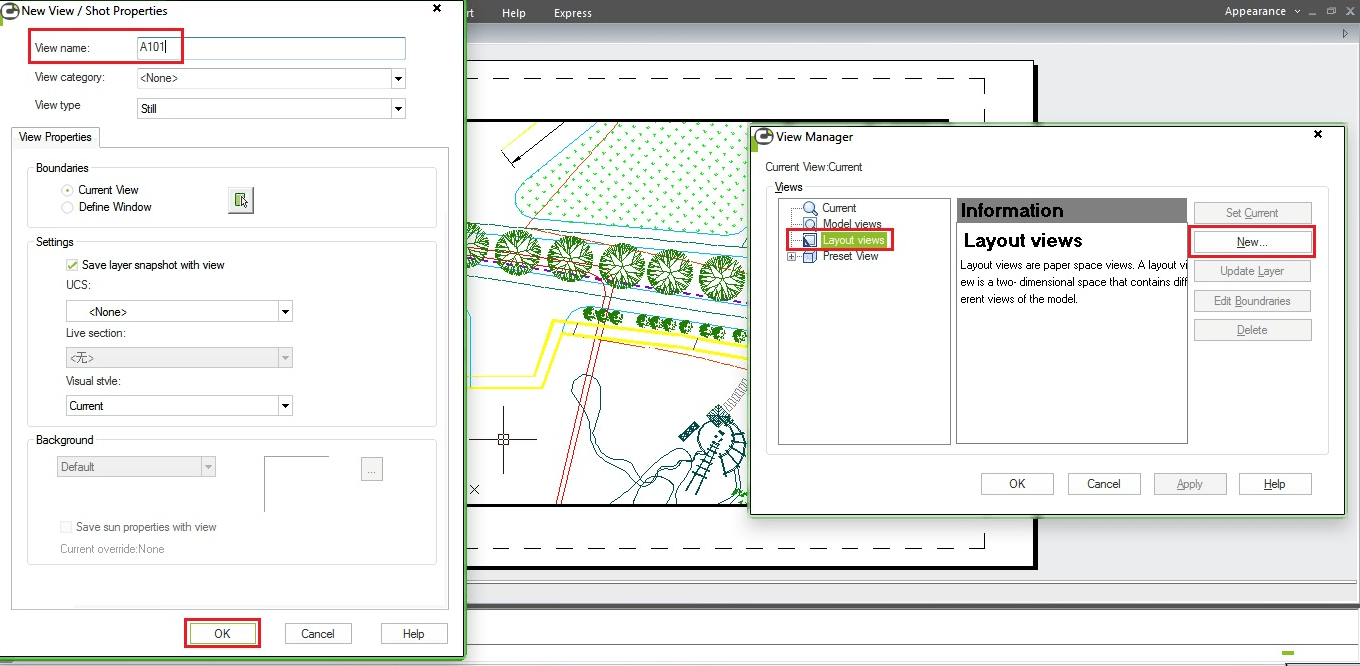
- Depois, desenhe uma polilinha fechada em torno do perímetro de uma Viewport (na camada “defpoints” ou numa camada própria definida para “Não imprimir”) e utilize o comando CHSPACE para enviar a polilinha para o Espaço do Modelo através dessa Viewport.
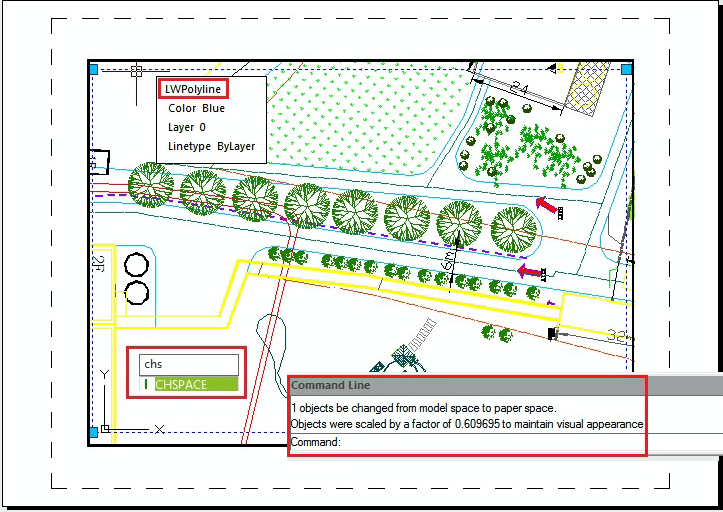
- Com o cursor ainda no Espaço do Modelo, dentro da Viewport, guarde uma nova vista com um nome que reflete o que está a ser mostrado na viewport e que inclua o número da folha (por ex., “Planta 1 – A101”); depois, traga o cursor de volta ao ambiente de Apresentação (isto é, comando PSPACE).
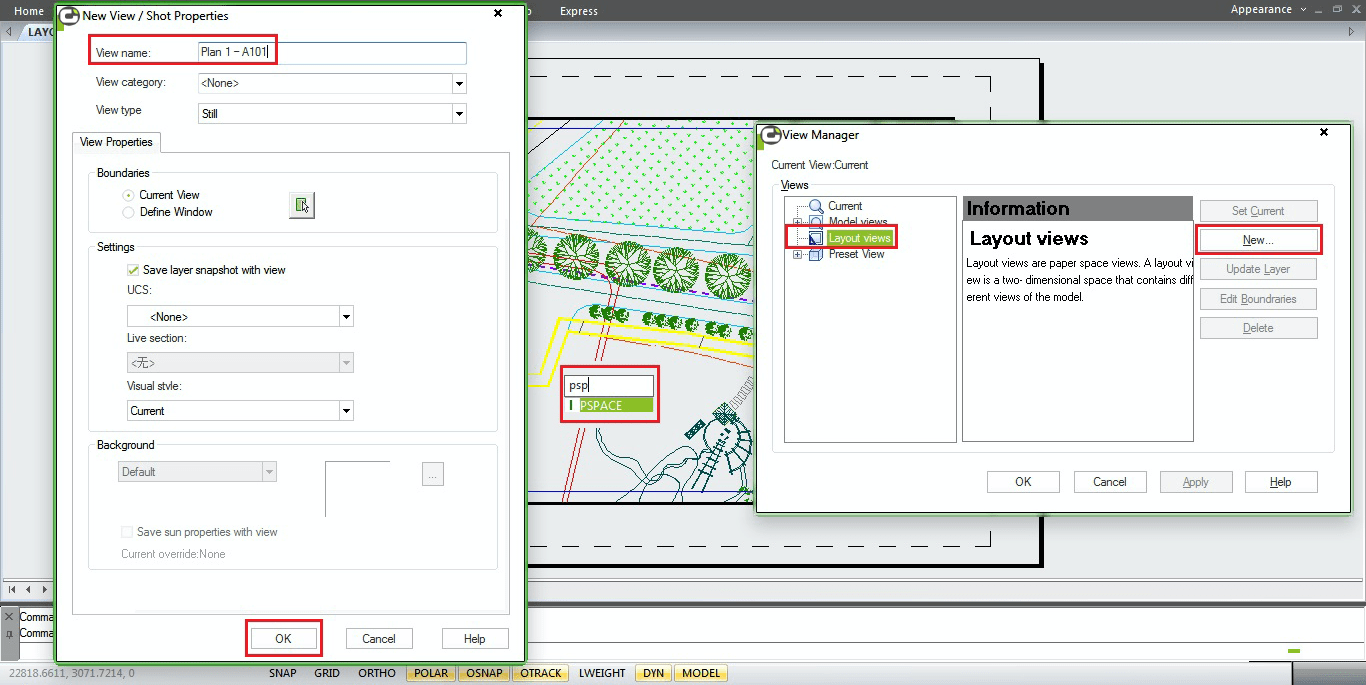
- Introduza o comando HYPERLINK.
- Quando for solicitado “Selecionar objetos”, selecione o limite da Viewport em que acabou de guardar uma vista.
- Quando surgir a caixa de diálogo “Inserir Hiperligação”, clique no botão “Vista deste Desenho”.
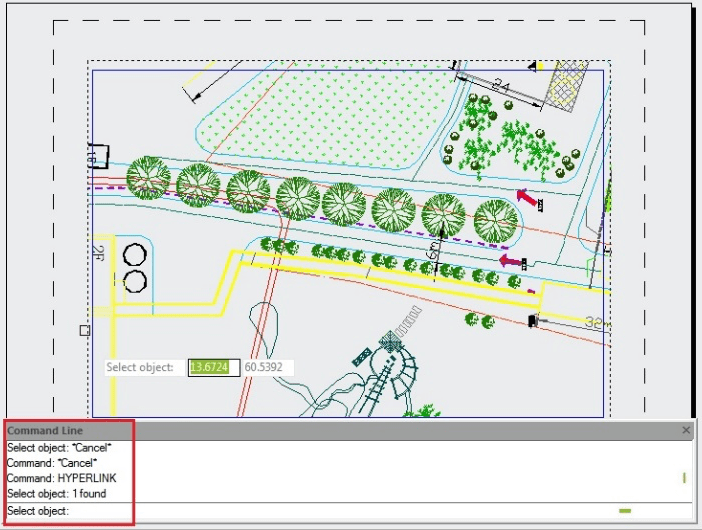

- Expanda a árvore do Modelo clicando no símbolo “+”, selecione o nome da vista que acabou de criar e clique em OK.
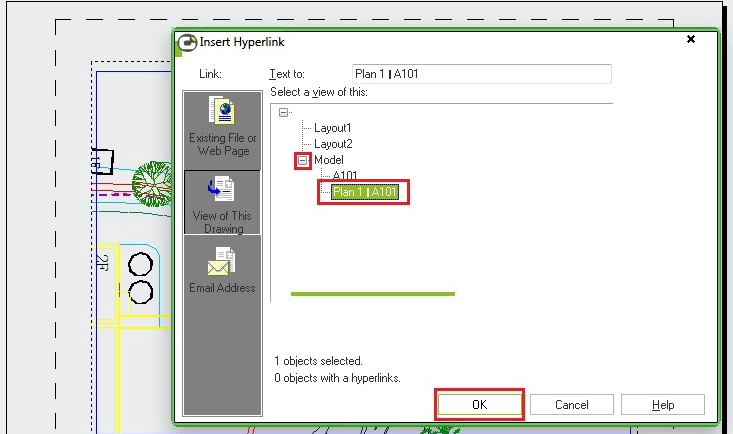
Agora, mantenha premida a tecla Ctrl e clique uma vez no limite da Viewport com o botão esquerdo do rato. O LusoCAD mudará para o Espaço do Modelo e fará zoom para a área da vista guardada que criou anteriormente, e verá também a polilinha fechada que enviou através da Viewport.